
隨著現在手機、相機的畫素越來越高,拍出來的照片、影片的檔案可說是越來越大,1TB、2TB的儲存空間早已不夠使用了,連現在電視也都是4K畫質了,4K的影片檔案相對的也是超大的,因此真的需要一個大容量的儲存空間,而且資料儲存安全的問題也是相當的重要,因此選擇穩定又有品質保證的儲存裝置,是非常重要的,現在小米就為大家來介紹一款相當棒的儲存裝置WD My Cloud Pro 系列 PR4100 NAS伺服器。

My Cloud NAS網路儲存設備系列共有三個,分別為Expert系列、Bussiness系列及Pro系列,小米為大家開箱的是Pro系列 WD My Cloud Pro PR4100 16TB(4TBx4) 3.5吋NAS伺服器,採用Intel® Pentium™ N3710 1.6GHz 四核心的處理器,4GB 的 DDR3L RAM,最高還可以擴充到 16GB,同時內建硬體轉碼及 Plex 媒體伺服器,這是其它系列所沒有的,這也是My Cloud網路連接儲存裝置裏硬體規格最好的,最適用於創意專業人士與媒體珍藏者。

接著就來開箱吧! My Cloud Pro PR4100包裝的相當的精實,機身本身都有保麗龍保護,以防止運送過程受傷。

內容物有My Cloud Pro PR4100伺服器主機一台、RJ45網路線、簡易操作說明書、電源線及各國的插頭轉接線。

小米手上拿到的是4BAY的機種,容量為16TB,由4個4TB的硬碟組成,另外還有8TB、24TB、及32TB三款,如果您不需要使用這麼大台的,也有2BAY的機種,容量大小為6TB、8TB、及12TB。

My Cloud Pro PR4100機身背面的部分有一個像電源供應器一樣的的散熱風扇、同時提供了Reset重置孔、2組USB 3.0的傳輸埠、2組Gigabit 網路插孔、2組電源供應器的插孔。

機身底部有四個防滑防震的塑膠墊片,它的體積大小其實還蠻小的,僅僅232mm x 170mm x 192mm。2Bay的機種就更小,幾乎小了一半的體積!讓使用者方便擺放。

My Cloud Pro PR4100的硬碟拆裝相當的方便,採用了無螺絲設計、支援熱備援,只要利用手指摳拉一下,即可將硬碟取出,不過通常沒事也不會去拔它啦XD。

內部使用的硬碟為自家NAS專用的紅標的硬碟,支援SATA 6GB/s,64MB緩衝記憶體,並擁有獨家NASware 3.0技術,Advanced Format技術,降低耗電量及緩震動程度,有效節省電能。

目前紅標最大的容量為8TB,所以My Cloud Pro PR4100目前最大的容量為4個8TB,共32TB。

接著就來開機了,將My Cloud Pro PR4100後面的電源線接上去之後,輕壓左上方的POWER鍵,機器就開始運作囉,My Cloud Pro PR4100前方配備了一個LCD的顯示器,可透過右邊的上下按鍵來操作,左下方有一組USB3.0的傳輸埠,適合臨時需要連接USB裝置使用。

當My Cloud Pro PR4100在運作讀取或是儲存資料時,機身下方的燈號就會閃呀閃,就像我們桌機在讀取時硬碟的燈號閃呀閃一樣。

LCD顯示器提供了IP位置顯示、風扇轉速顯示、系統溫度顯示、磁碟顯示、裝置正常運作時間、剩餘容量、韌體版本等資訊!

現在就來看看My Cloud Pro PR4100軟體介面的部分,還有什麼厲害的地方。My Cloud Pro PR4100第一次使用安裝可以說是相當的簡單,將它盒內附的網路線連接到家中的無線基地台後面的RJ45插孔,或是直接直到電腦的網路插頭上,接著開啟網頁,在網址列輸入「 files.mycloud.com/setup」,頁面就會開始幫您搜尋My Cloud Pro PR4100。
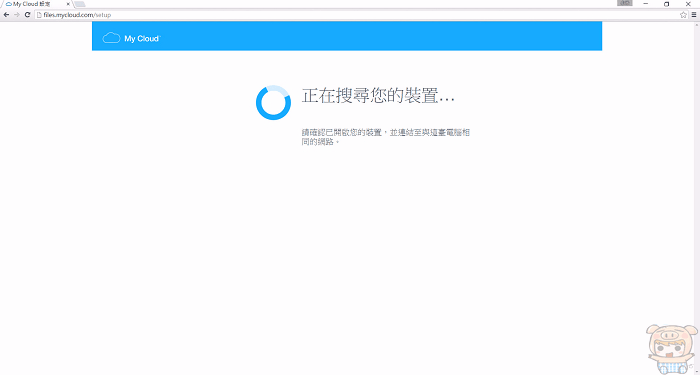
鏘鏘~~果然一下子就搜尋到了My Cloud Pro PR4100,選擇使用的語言介面(預設為繁體中文),並勾選我同意WD最終使用者授權合約後,點選「繼續」。
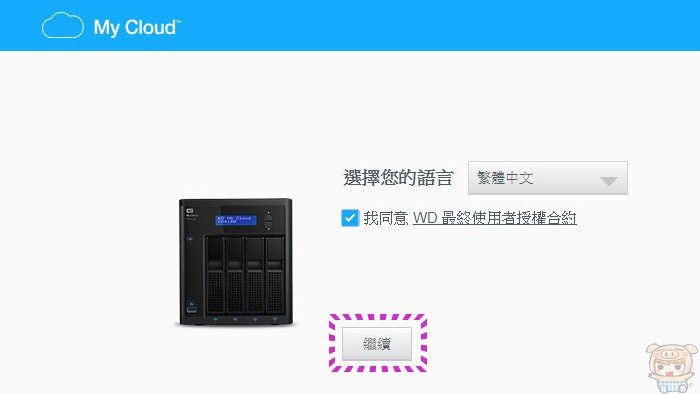
接著就是設定使用者帳號與密碼,及建立個人雲端的帳戶,大約幾分鐘的時間,就可以輕鬆的設定完成,其實就像在網路上申請帳號那樣子,甚至可以說更簡單。
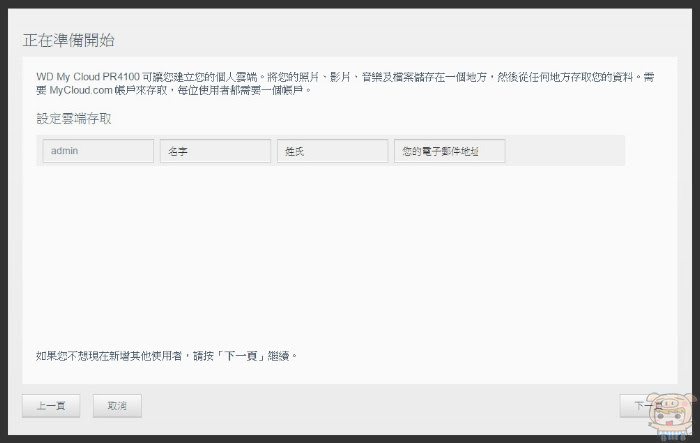
設定完成後頁面就自動進入My Cloud Pro PR4100的主要操作頁面,在首頁裏可以看到容量大小、影片、照片、音樂、其他、使用了多少容量,裝置的是否健康、韌體版本、網路活動、CPU、記憶體使用情況、使用者及應用程式等資訊!同時還可以透上方來切換頁面。
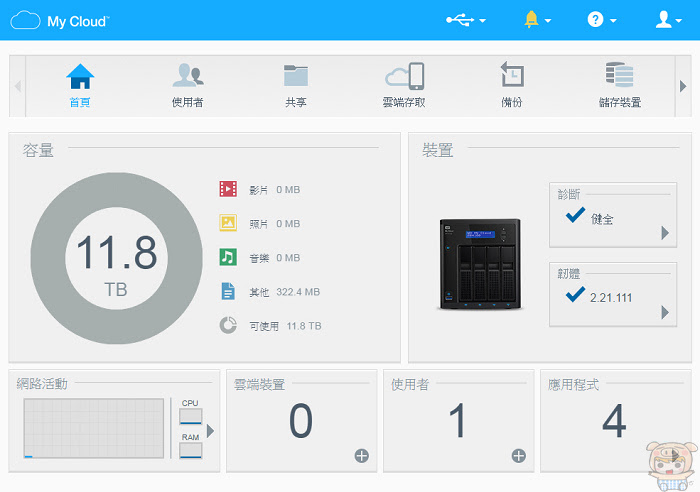
My Cloud Pro PR4100分為首頁、使用者、共享、雲端存取、備份、儲存裝置、應用程式、設定共8個頁面,整體操作上相當的直覺也相當的簡單。
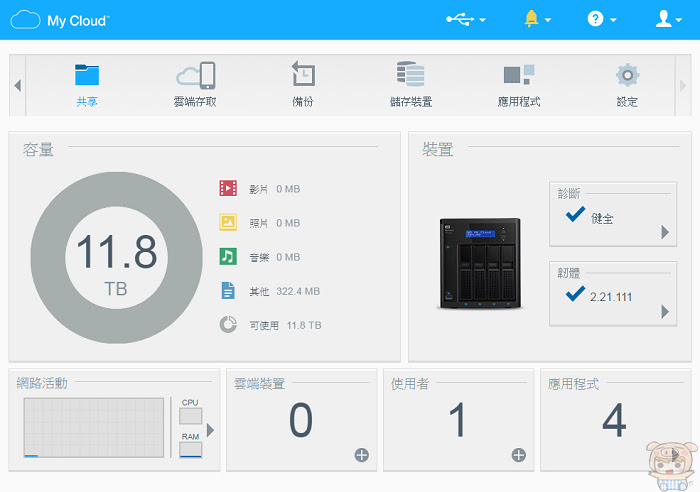
首先第一步就是將My Cloud Pro PR4100 的IP設定成固定的,點選設定裏的網路選項,小米比較喜歡這樣設定啦,因為設定好固定IP之後,只要透過IP就可以直接連到My Cloud Pro PR4100。
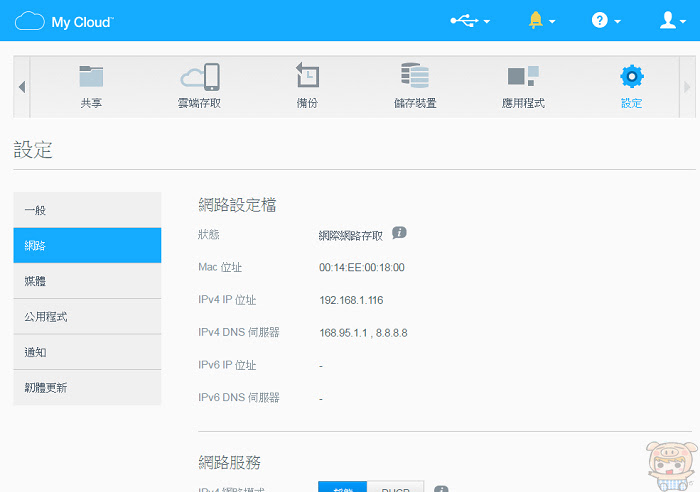
同時這裏也可以開啟My Cloud Pro PR4100所以使用的服務如FTP存取、SSH、動態DNS等等。
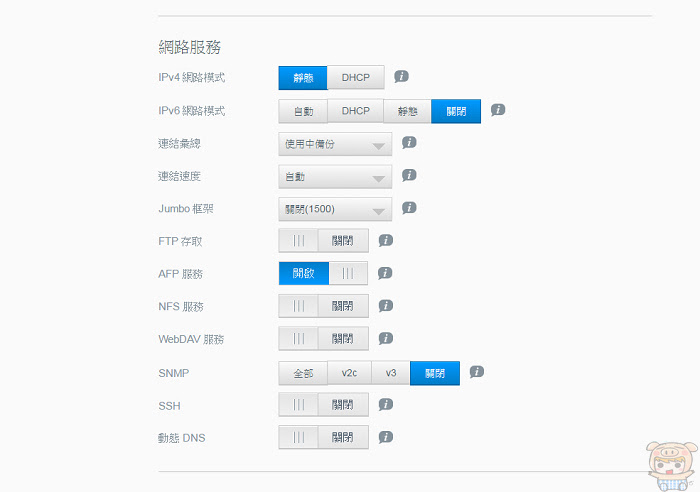
設定裏使用者也可以自行設定My Cloud Pro PR4100的名稱,有新的韌體時,直接透過設定頁面來更新最新的硬體!
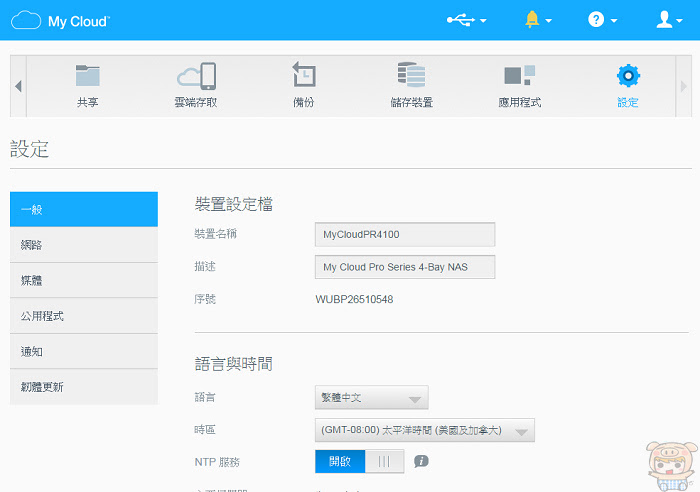
My Cloud Pro PR4100 共享可依照使用者設定,針對每個資料夾及每個權限來設定共用。例如依照部門開放不同的資料夾使用。同時還可以設定個人的使用容量配額。針對使用MAC系統的用戶,也可以直接由My Cloud Pro PR4100 來做TimeMachine備份。
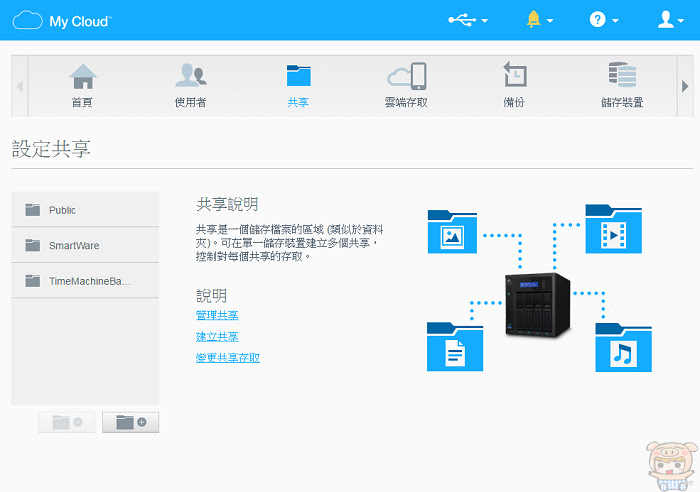
My Cloud Pro PR4100 支援雲端存取,使用者可以在外面,透過智慧型手機、平板電腦等裝置,連至My Cloud Pro PR4100存取資料,就像大家常使用的Google Drive、Dropbox等雲端,不過這個雲端是自己架設的,想要開多大就多大,哈哈哈!
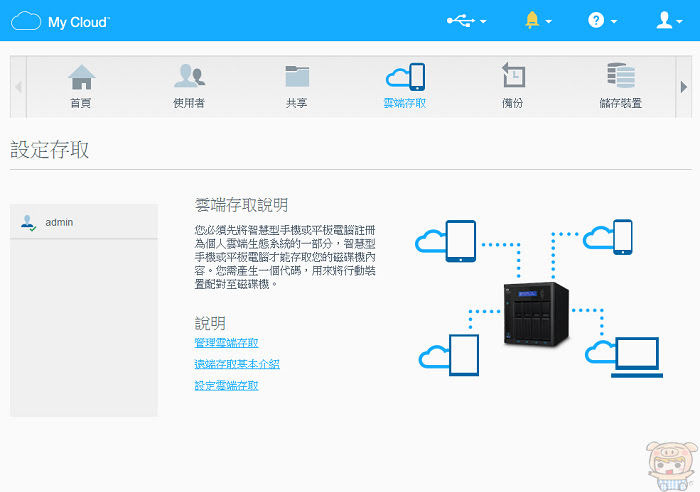
My Cloud Pro PR4100 提供了完善的備份方案,提供了USB備份、遠端備份、內部備份、雲端備份、相機備份,無論您要備份到外接的USB,網路上的其他機器、或是遠端異地的備份,相機的備份通通沒有問題!讓您的資料安全有保障!
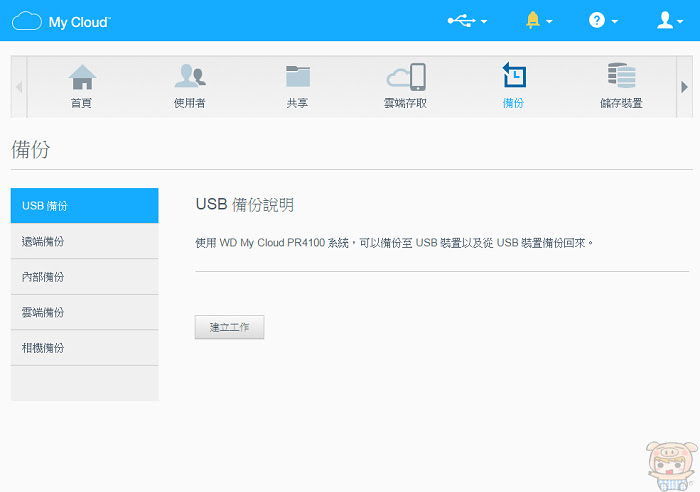
儲存裝置裏,可以設定RAID的組態,提供了JBOD組態、跨越組態、RAID 0組態、RAID 1組態、RAID 5組態、RAID 10組態共六種組態供使用者設定成適合自己的需求組態,另外磁碟狀態選項裏,可以觀看每個硬碟的健康狀態。
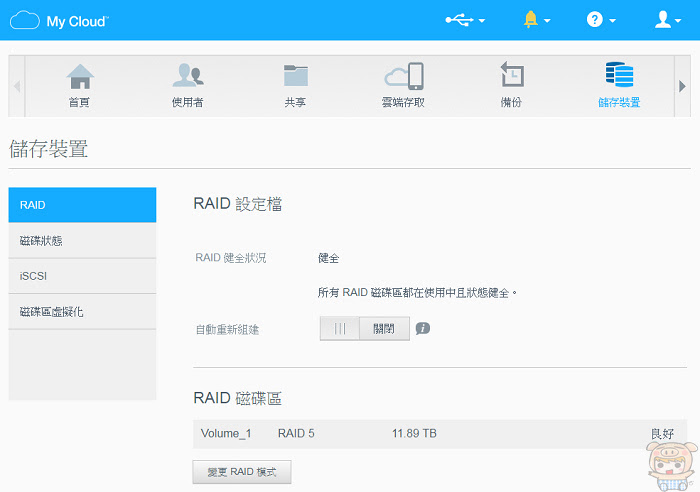
應用程式:提供了HTTP下載、FTP下載、P2P下載、及網頁檔案檢視器,這功能相當的好用,對於喜歡在網路上下載檔案的朋友,像BT之類的,現在不需要開著電腦,直接把種子丟給它就可以自動幫您下載了。
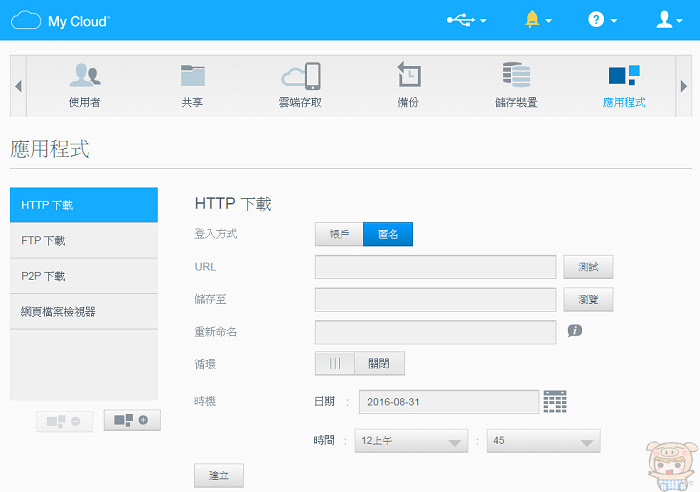
手機或是平板只要到PLAY商店或是App Store裏搜尋「My Cloud」下載並安裝應用程式,安裝完成後,就可以直接在外面連線到家中的My Cloud Pro PR4100,讀取裡面所有的資料了。
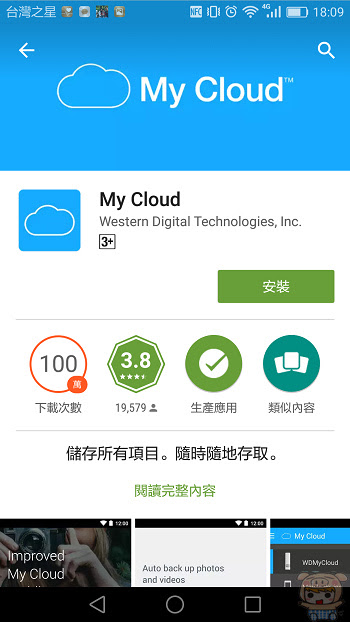
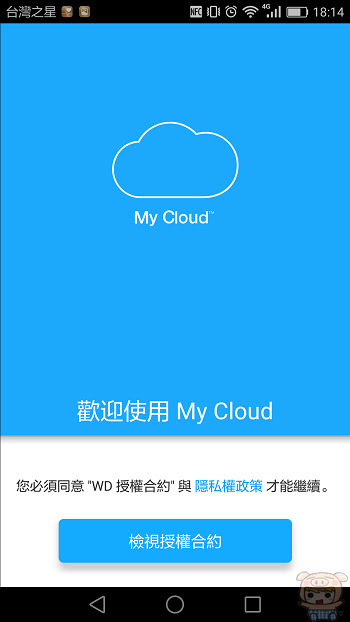
啟用程式時,會要求輸入啟用代碼,啟用代碼就是在My Cloud Pro PR4100 雲端存取那裏產生的代碼,透過代碼才能登入,所以安全性相當的高。登入後,就可以看到公用與個人的資料夾了!

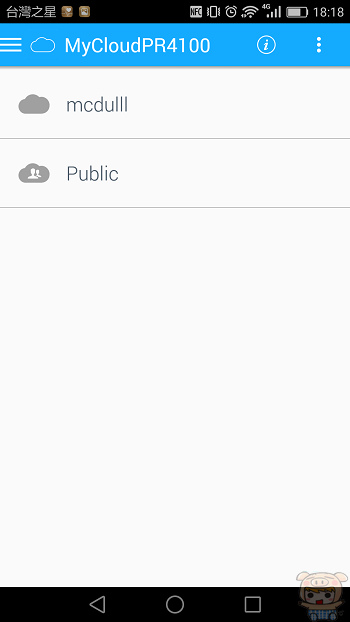
點選進入,就可以看到我們存放在My Cloud Pro PR4100裏的資料了,同時提供了,全部、照片、音樂、影片等快速分類,讓使用方便找尋檔案。程式也可以直接播放音樂、影片、照片!是不是就像我們常用的Google Drive、Dropbox一樣呀。
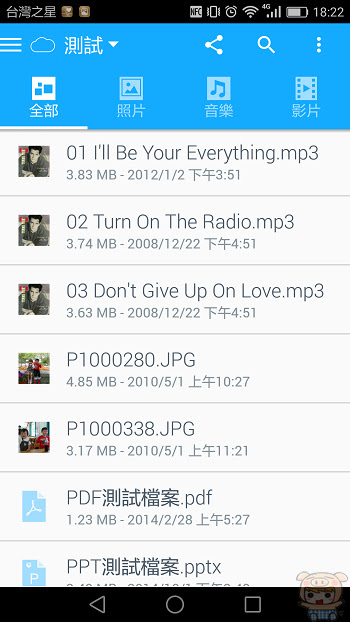
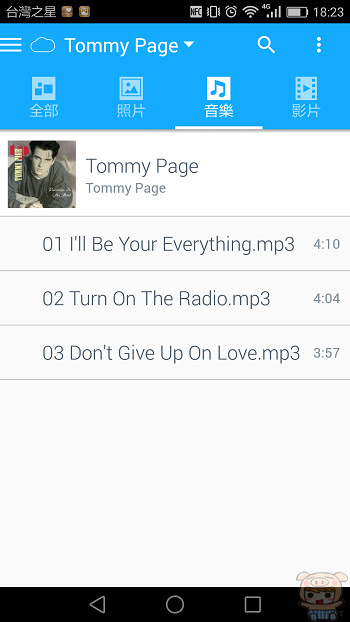
My Cloud 提供自動備份相片和影片的功能,這樣您拍好的照片或是影片就會自動幫您備一份到您的My Cloud Pro PR4100裏!另外還可以和其他雲端同步連結,是不是很貼心呀,這樣就不用擔心自己的照片放在雲端不小心……..太可怕了完全不敢想像。
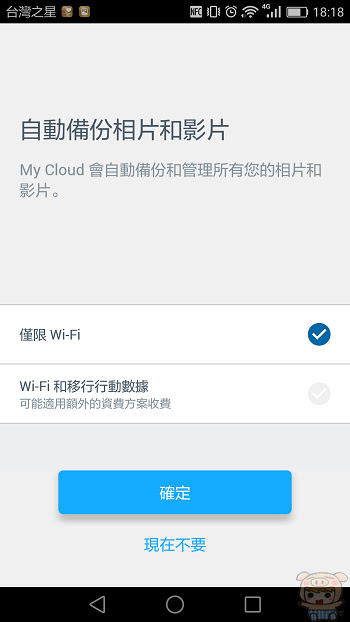
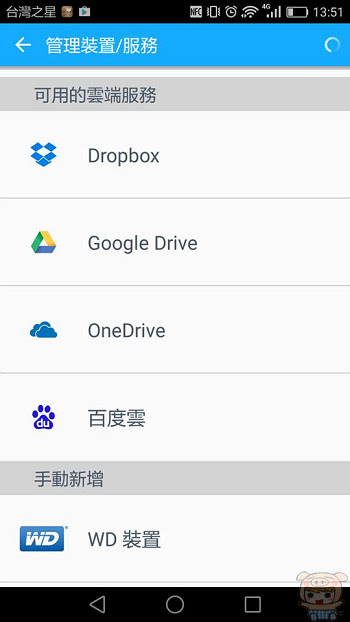
相信如果有看到小米的My Cloud Expert EX4100的開箱文(請點這兒),應該不然發現,它們的外型好像都一樣,連功能也都是一樣的,其實因為它們都是使用同一個系統,基本上可以說是一樣的功能。但是My Cloud Pro PR4100的硬體比較強大,記憶體也可以擴充到16GB,還有內建硬體轉碼及 Plex 媒體伺服器,這是其它機器所沒有的,因此對於多媒體的部分支援更加的完整,所以一開頭小米有寫My Cloud Pro PR4100 最適用於創意專業人士、媒體珍藏者。

接著就來看看My Cloud Pro PR4100內建的Plex Media Server,如果您是Expert系列、Bussiness系列的話,可以點選應用程式左下方來新增這個應用程式。
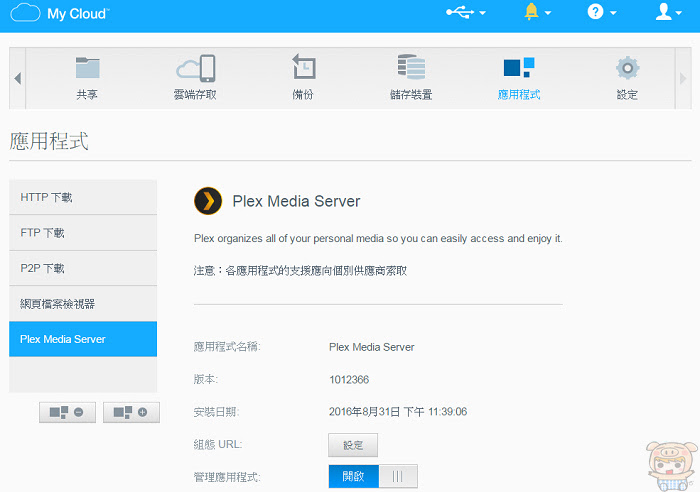
在新應用程式裏提供了abFiles、AcronisTrueImage、aMale、Dropbox、Anti-Virus Essentials、IceCast、Joomla、phpBB、WordPress、Transmission 等超多的應用程式供使用者使用。
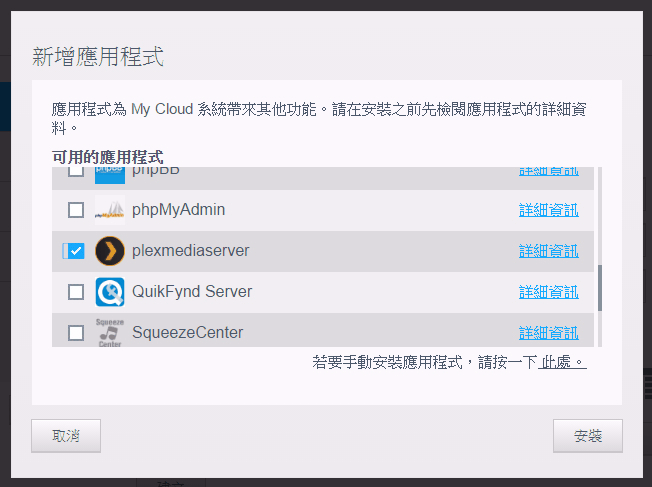
第一次使用的話,會出現服務條款,點選同意。
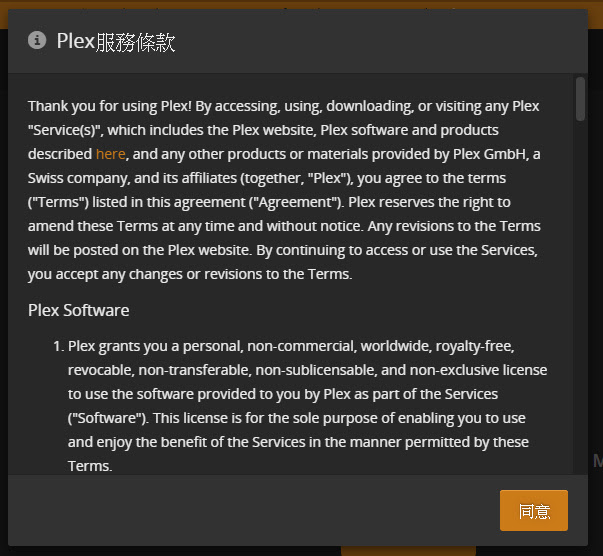
接著就進入Plex Media Server的操作設定頁面,原則上通通已經幫使用者預設好了,使用者只要申請一個帳號並登入即可。
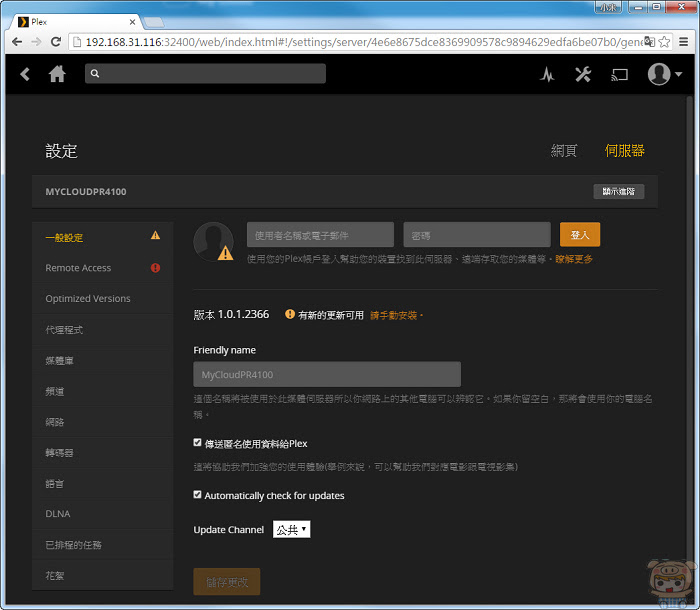
接著就是在Plex Media Server新增媒體庫,點選「新增媒體庫」。
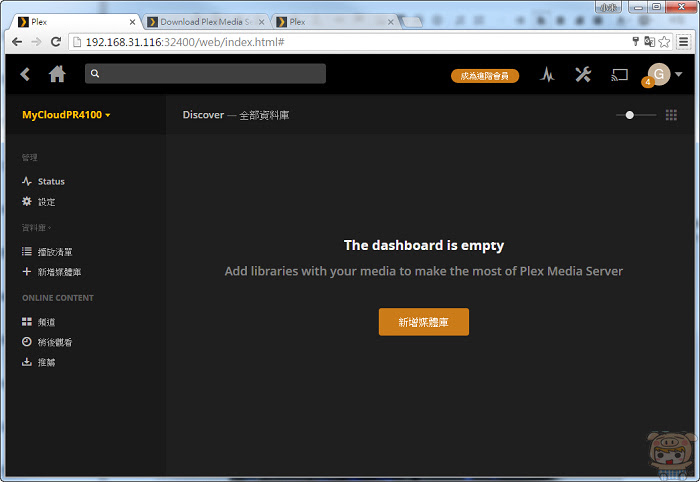
這裡提供了「電影」「電視節目」、「音樂」、「相片」、「家庭影片」五種媒體種類。小米先來示範以家庭影片為範例,點選家庭影片後再點選「下一步」。
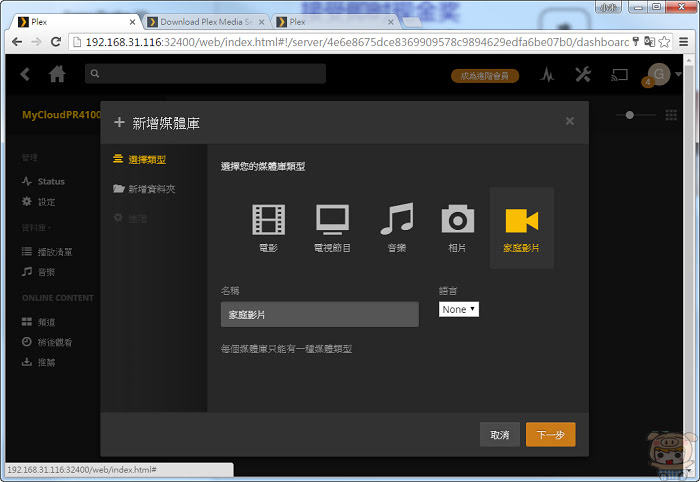
選擇家庭影片放置在My Cloud Pro PR4100的哪個資料夾內。
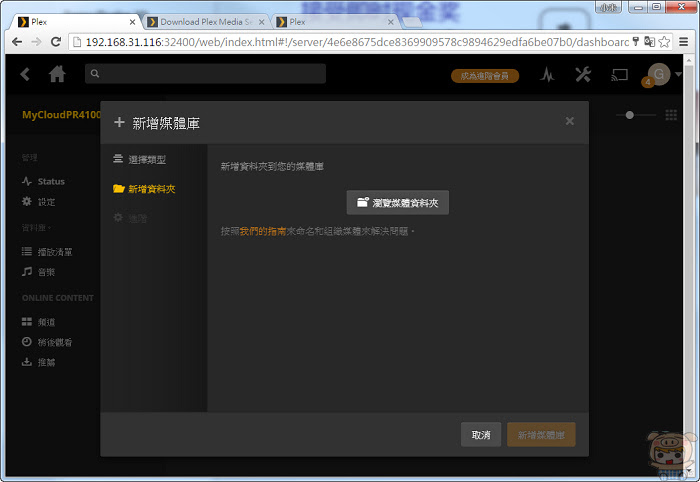
選擇資料夾完成後,點選「新增媒體庫」。
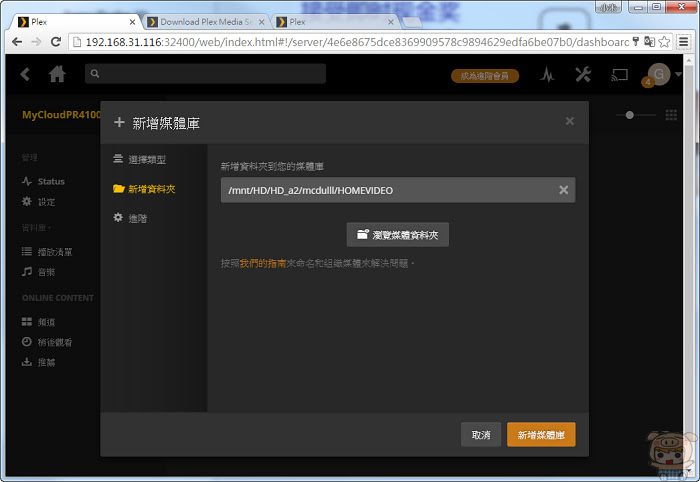
設定完成後,放在這個資料夾內的影片,就會出現在我們設定的家庭影片裡囉,是不是超級簡單呀!
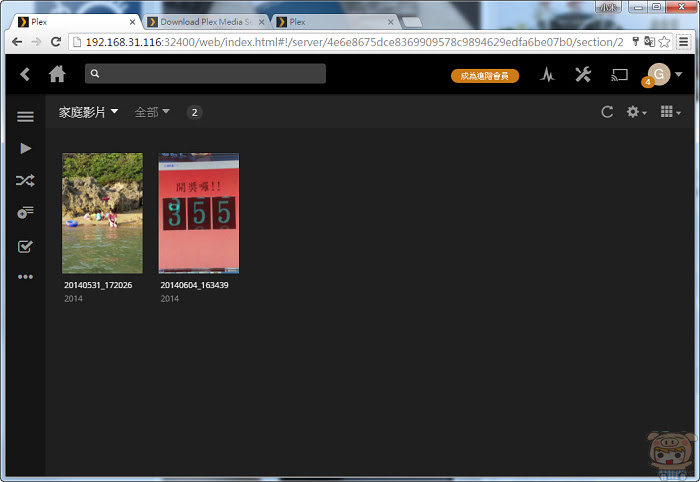
同樣的方式,將電影、音樂、照片、電視節目通通設定上去,這樣就搞定好所有的設定,之後有新的電影、音樂、照片等就依照資料夾歸類即可。
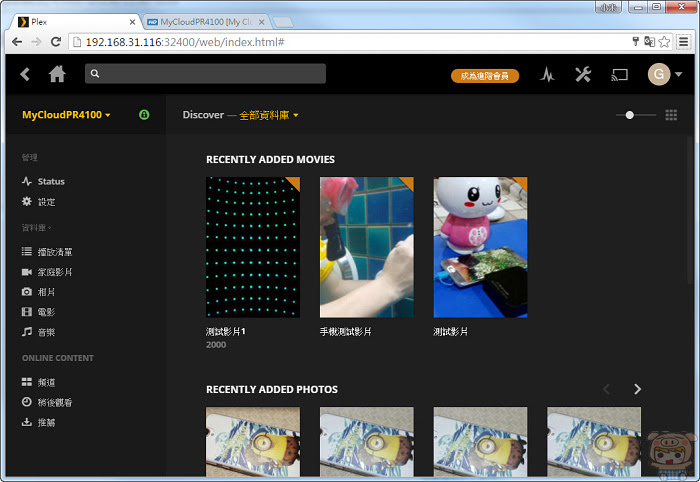
而這個操作頁面裡,也可以直接播放影片、照片,畫面相當的順暢!
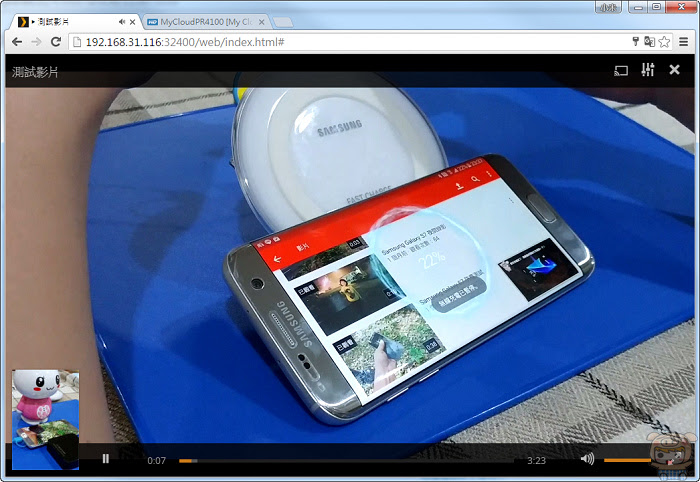
手機與平板的部分,可以直接在Play商店或是App Store裏搜尋Plex下載安裝,開啟程式後輸入我們註冊的帳號來登入。
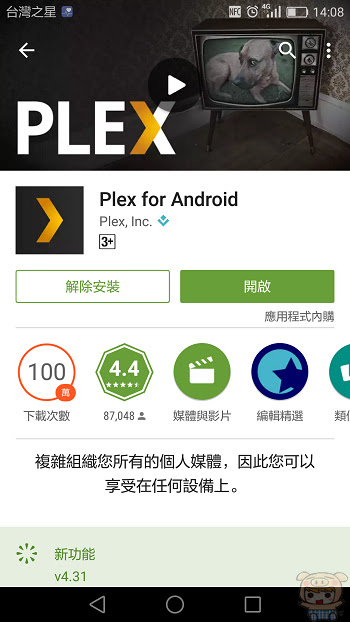
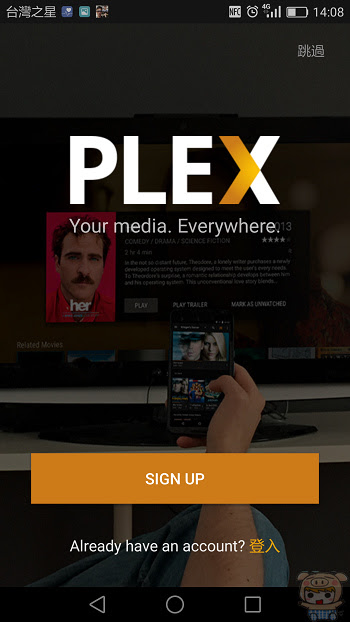
登入Plex之後,直接就可以看到My Cloud Pro PR4100裡,我們設定的媒體庫,想要觀看影片、照片或是播放音樂,直接點選即可。
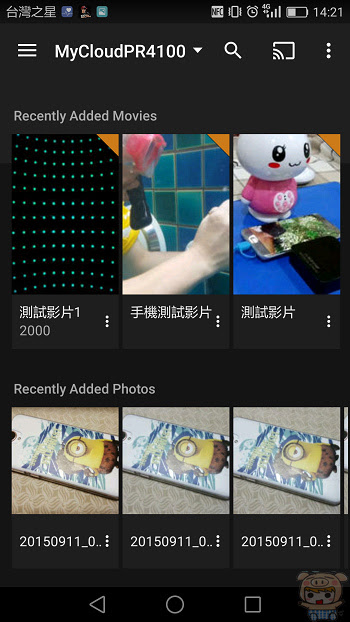
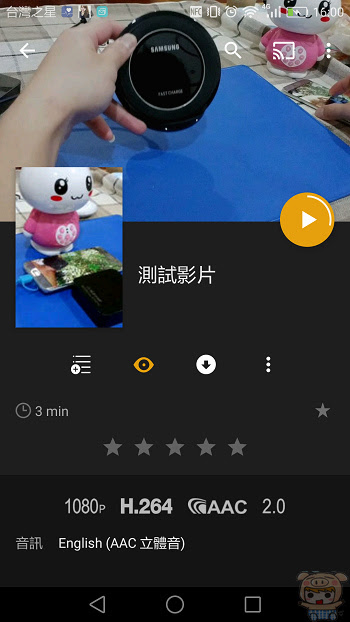
不管是哪一台手機或是平板,只要安裝好Plex的App,並登入帳號,通通可以連線至My Cloud Pro PR4100裡面。

一次五台手機都給它來播放1080P的影片,影片播放的相當的流暢,My Cloud Pro PR4100果然效能比較強大。而且連4K的影片也可以直接播放,以後再也不用擔心手機空間不足啦,這些音樂、照片、影片通通都交給My Cloud Pro PR4100囉,不管人在外面或是家裡,隨時隨地都可以連進來觀看,真的相當的棒。

最後小米的介紹就到這邊啦,現在幾乎大家都是人手一機,不管是智慧型手機,或是數位相機,透過它們來記錄生活的照片,尤其像小Baby的成長過程,這種都是相當重要的珍貴照片與回憶,因此備份這件事,可是相當重要的,所以選擇一個安全的備份儲存裝置就特別的重要,WD My Cloud Pro PR4100 16TB(4TBx4) 3.5吋NAS伺服器是一個相當棒的選擇!想要了解更多的朋友可以參考這兒:請點我請點我請用力的點我!












小弟想買這一台WD My Cloud Pro PR4100 NAS伺服器
但是怕斷電之後會造成資料遺失或是損壞
就是很怕
所以我知道要買UPS不斷電系統
而這個不斷線系統我需要能在斷電時幫我自動關機NAS伺服器
也聽說就算買了有此功能的UPS
跟WD My Cloud Pro PR4100 不合的話
也是白買了
所以想請教
有買這樣的UPS嗎?
以及設定成斷電自動關機設定
謝謝